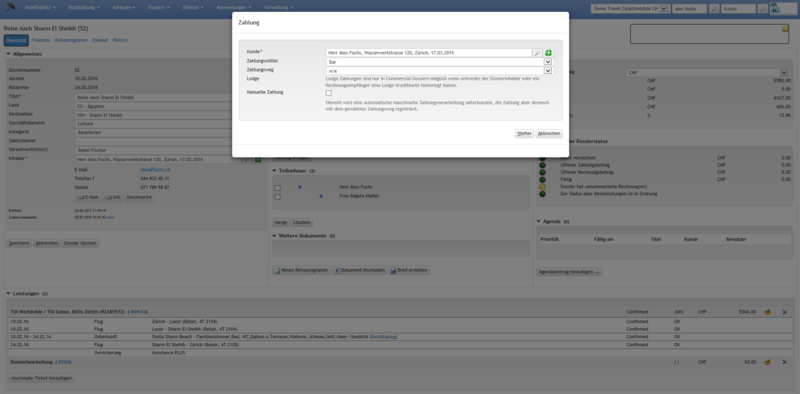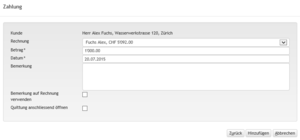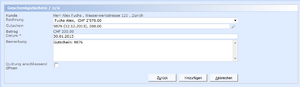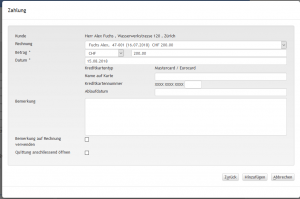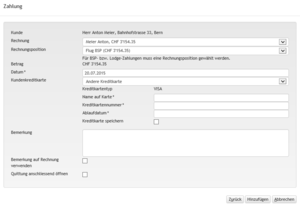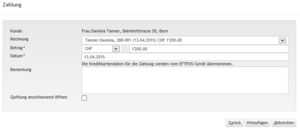Zahlungen: Unterschied zwischen den Versionen
(→Darstellung des 2. Zahlungsscreen mit Zahlungsmittel 'Karten') |
(→Darstellung des 2. Zahlungsscreen mit Zahlungsmittel 'Karten') |
||
| Zeile 161: | Zeile 161: | ||
| Das Häkchen hier muss gesetzt werden, wenn die soeben erfasste Kreditkarte auf dem Kunden abgespeichert werden soll. Ist in der [[Filiale#Register Defaultwerte |Filialeinstellung]] das Häkchen gesetzt bei 'Kreditkarte auf Kunde speichern', so schlägt Umbrella.net standardmässig vor, die Kreditkarte zu speichern. | | Das Häkchen hier muss gesetzt werden, wenn die soeben erfasste Kreditkarte auf dem Kunden abgespeichert werden soll. Ist in der [[Filiale#Register Defaultwerte |Filialeinstellung]] das Häkchen gesetzt bei 'Kreditkarte auf Kunde speichern', so schlägt Umbrella.net standardmässig vor, die Kreditkarte zu speichern. | ||
|} | |} | ||
| + | </module> | ||
| + | ''' Zahlungsweg BSP ''' | ||
| + | [[File:PaymentscreenBSP.PNG|thumb|300px|topmiddle|BSP Zahlung]] | ||
| − | |||
| Zeile 181: | Zeile 183: | ||
</module> | </module> | ||
| − | |||
| − | |||
| − | |||
| − | |||
| − | |||
= Technische/Funktionale Details = | = Technische/Funktionale Details = | ||
Version vom 31. Januar 2013, 09:17 Uhr
Inhaltsverzeichnis
Übersicht
Begriffsklärung
| Zahlungsmittel | Unter Zahlungsmittel werden die zur Verfügung stehenden Mittel für die Zahlungsabwicklung verstanden. So z.B. 'Karten', 'Gutscheine' sowie 'Andere', beispielsweise für Barzahlungen. |
| Zahlungsweg | Der Zahlungsweg beschreibt, über welchen Weg die Zahlung abgewickelt wird. So beispielsweise über Datatrans, Saferpay, EFT-Pos oder BSP. |
Übersicht Kundenzahlungen
Über diesen Bildschirm werden Kundenzahlungen abgewickelt. Es können verschiedene Arten von Zahlungen abgewickelt werden, so beispielsweise Bankzahlungen oder Barzahlungen, Geschenkgutschein-Zahlungen, Kreditkarten-Zahlungen oder im Falle von Commercial Lodge-Zahlungen.
Layout
Benutzeroberfläche
1. Zahlungsscreen
| Feld | Beschreibung |
|---|---|
| Kunde * | Automatisch wird der Dossierinhaber eingetragen. Diesen überschreiben, falls es sich um eine andere Person handelt. Über den grünen Pfeil am rechten Rand des Feldes kann der ausgewählte Kunde in Umbrella.net geöffnet werden. |
| Zahlungsmittel | Über das Drop-Down Menü das entsprechende Zahlungsmittel auswählen. Es stehen die folgenden Zahlungsmittel zur Verfügung:
|
| Zahlungsweg | Im Drop-Down Menü werden alle verfügbaren Zahlungswege angezeigt. Die Auswahl im Dropdown-Menü ist abhängig davon, mit welchen Zusatzmodulen gearbeitet wird:
|
| Lodge | Module: CommercialWenn manuell eine Lodge-Zahlung erfasst werden soll, muss hier das Häkchen gesetzt werden. Lodge-Zahlungen sind nur in Commercial-Dossiers möglich, wenn entweder auf dem Dossierinhaber oder dem Rechnungsempfänger eine Lodge-Kreditkarte hinterlegt ist.
|
| Manuelle Zahlung |    Hiermit wird eine automatische maschinelle Zahlungsverarbeitung unterbunden, die Zahlung aber dennoch mit dem gewählten Zahlungsweg registriert. Für Barzahlungen hat dieses Häkchen keine Bedeutung. Hiermit wird eine automatische maschinelle Zahlungsverarbeitung unterbunden, die Zahlung aber dennoch mit dem gewählten Zahlungsweg registriert. Für Barzahlungen hat dieses Häkchen keine Bedeutung. |
2. Zahlungsscreen
Darstellung des 2. Zahlungsscreen mit Zahlungsmittel 'Andere'
Wird auf dem 1. Zahlungsscreen ein Zahlungsmittel gewählt, welches unter 'Andere' aufgeführt ist, so wird der 2. Zahlungsscreen wie folgt dargestellt:
| Feld | Beschreibung |
|---|---|
| Kunde | Der Kunde wird automatisch vom vorhergehenden Zahlungsscreen übernommen und kann auf diesem zweiten Zahlungsscreen nicht mehr abgeändert werden. |
| Rechnung | Es wird automatisch die im Dossier bestehende Rechnung für den zuvor ausgewählten Kunden angezeigt. Diese Auswahl kann manuell angepasst werden, sofern im Dossier mehrere Rechnungen bestehen.
Besteht im Dossier keine Rechnung, so wird hier automatisch 'Vorauszahlung' angezeigt. |
| Betrag | In diesem Feld wird der Betrag der Zahlung eingegeben.
Module: Fremdwährung
Wird mit dem Modul Fremdwährung gearbeitet, kann hier zuerst zwischen den Währungen CHF, EUR, USD und GBP gewählt werden. Anschliessend wird der Betrag der Zahlung eingegeben. |
| Module: FremdwährungBetrag in CHF
|
Wurde im Feld Betrag ein Betrag in Fremdwährung eingegeben, so wird hier der in CHF umgerechnete Betrag eingegeben. |
| Module: FremdwährungWechselkurs
|
Hier wird automatisch der Wechselkurs der gewählten Währung in Relation zu CHF angezeigt. |
| Datum | Hier wird automatisch das aktuelle Datum eingetragen. Das Datum kann nach Bedarf manuell angepasst werden. |
| Bemerkung | Bei Bedarf kann hier eine Bemerkung eingegeben werden. Diese wird anschliessend auf der Quittung dieser Zahlung angezeigt. |
| Quittung anschliessend öffnen | Wird das Häkchen hier gesetzt, so öffnet Umbrella.net nach dem Hinzufügen der Zahlung die Quittung. |
Darstellung des 2. Zahlungsscreen mit Zahlungsmittel 'Gutscheine (Nummer in Umbrella erfasst)
Wird auf dem 1. Zahlungsscreen das Zahlungsmittel 'Geschenkgutschein' gewählt, so können Geschenkgutscheine an Zahlung genommen werden, welche in Umbrella.net erfasst worden sind. In der Gutscheinverwaltung sind die in Umbrella.net erfassten Geschenkgutscheine ersichtlich.
Auf dem 2. Zahlungsscreen unterscheiden sich die folgenden Felder von denen im Zahlungsablauf mit dem Zahlungsmittel 'Andere':
| Feld | Beschreibung |
|---|---|
| Gutschein | In diesem Feld wird die Nummer des im Umbrella.net erfassten Geschenkgutscheines eingetragen. |
| Betrag | Der Betrag wird automatisch eingetragen und entspricht dem Wert des Geschenkgutscheines. Dieser Betrag kann nicht manuell verändert werden. |
Darstellung des 2. Zahlungsscreen mit Zahlungsmittel 'Karten'
<module name="Datatrans"> Zahlungswege Datatrans oder Saferpay
Wird auf dem 1. Zahlungsscreen ein Zahlungsmittel gewählt welches unter 'Karten' aufgeführt ist und wird ein Zahlungsweg 'Datatrans' oder 'Saferpay' gewählt, so wird der 2. Zahlungsscreen um die folgenden Felder ergänzt:
| Feld | Beschreibung |
|---|---|
| Kundenkreditkarte | Wurde auf dem Kunden bereits eine Kreditkarte gespeichert, so kann diese über das Dropdown-Menü ausgewählt werden. Wurde noch keine Kreditkarte erfasst, resp. soll eine andere Kreditkarte erfasst werden, hier die Option 'Andere' wählen. |
| Kreditkartentyp | Der Kreditkartentyp wird anhand des auf dem 1. Zahlungsscreen gewählten Zahlungsmittel gesetzt und kann hier nicht mehr manuell verändert werden. |
| Name auf der Karte | Hier wird der Name des Karteninhabers eingetragen. |
| Kreditkartennummer | Hier wird die Kreditkartennummer eingetragen, mit welcher die Zahlung abgewickelt werden soll. |
| Ablaufdatum | In diesem Feld wird das Ablaufdatum der Kreditkarte eingetgetragen. |
| CVV | Wird mit dem Modul Datatrans gearbeitet, so muss hier bei der erstmaligen Benutzung einer Kreditkarte der CVV-Code eingetragen werden. |
| Kreditkarte speichern | Das Häkchen hier muss gesetzt werden, wenn die soeben erfasste Kreditkarte auf dem Kunden abgespeichert werden soll. Ist in der Filialeinstellung das Häkchen gesetzt bei 'Kreditkarte auf Kunde speichern', so schlägt Umbrella.net standardmässig vor, die Kreditkarte zu speichern. |
Zahlungsweg BSP
Zahlungsweg EFT POS
Wird auf dem 1. Zahlungsscreen ein Zahlungsmittel gewählt, welches unter 'Karten' aufgeführt ist und wird der Zahlungsweg 'EFT POS' gewählt, so verändert sich der 2. Zahlungsscreen im Gegensatz zum oben genannten Ablauf wie folgt:
Es ist nicht möglich, die Kreditkartendaten auf diesem Screen einzugeben. Beim Zahlungsweg 'EFT POS' ist der Kunde vor Ort in der Filiale und bezahlt die Reise mit der physischen Kreditkarte über das EFT Pos Gerät (Präsenz-Zahlung).
Technische/Funktionale Details
- Hier werden Abschnitte erstellt mit identischem Namen zu Layout/Prozesse
- In der "normalen" Doku ein Link auf die entsprechende Details (im sinne von (Details ...)
- Ein Detail-Abschnitt beginnt mit einem "Backlink": "Details zu ..."
Zahlung stornieren
Es gelten folgende Prämissen:
- Ein Zahlungsstorno ist immer ein Korrektur, nie eine Auszahlung. Die zu stornierende Zahlung hat also so wie erfasst nie stattgefunden (ggf. falsches Datum, falscher Betrag, falsche Zahlungsform etc.). Auszahlungen werden separat als negative Zahlungen erfasst. Daraus folgt dass das Valutadatum eines Zahlungsstornos immer auf das Zahlungsdatum selbst gesetzt.
- Ein Zahlungsstorno darf nicht nachträglich eine OP Liste verändern.
Um obige Prämissen einzuhalten, darf eine Zahlung nicht mehr storniert werden, falls
- es Zahlungsverteilungen gibt, welche schon storniert wurden, wobei das Stornodatum ungleich Zahlungsdatum ist
- es eine Zahlungsverteilung auf eine nummerierte Rechnung gibt, wobei:
- die Zuweisung der Zahlungsverteilung NACH dem Zahlungsdatum erfolgte
- die Rechnung NACH erfolgter Zahlungsverteilung nummeriert wurde.
Hintergrund zu (1): wird eine Zahlung storniert, dann werden auch alle Zahlungsverteilungen per Zahlungsdatum storniert. Gibt es nun schon stornierte Zahlungsverteilungen, würde bei diesen das Stornodatum neu auf das Zahlungsdatum gesetzt. Das verändert die historische OP-Liste und verletzt damit Prämisse 2.
Hintergrund zu (2): eine Zahlunsverteilung muss per Zahlungsdatum storniert werden. Die Zahlungsverteilung im Fall (2) hätte damit aber ein Stornodatum welches VOR dem Valutadatum liegt, die Rechnung würde für diesen Zeitraum invers offen sein.
Ungeachtet obiger Einschränkungen kann eine Zahlung mit Zahlungsdatum in der Zukunft immer storniert werden, da diese Zahlung keine historische OP-Liste beeinflussen kann.